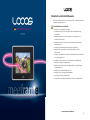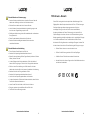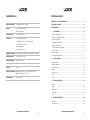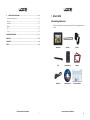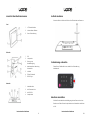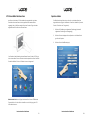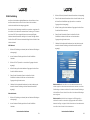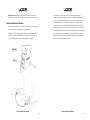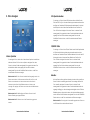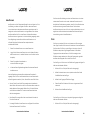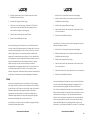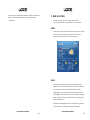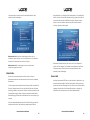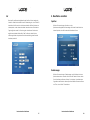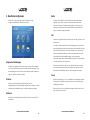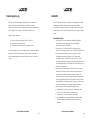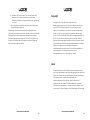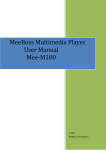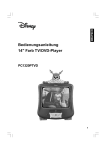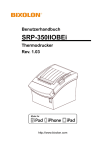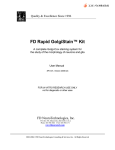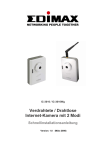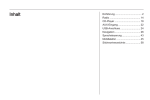Download Sicherheits- und Vorsichtshinweise
Transcript
Sicherheits- und Vorsichtshinweise Bitte lesen Sie die Sicherheits- und Vorsichtshinweise vor der Benutzung Ihres MeeFrame aufmerksam durch. Sicherheitshinweise zur Installation Benutzen Sie eine geerdete Steckdose. Die Netzspannung muss den Angaben in der Bedienungsanleitung entsprechen. Stellen Sie MeeFrame mit guter Ventilation auf (wenigstens 10 cm Abstand auf allen Seiten). Setzen Sie MeeFrame nicht direkter Sonneneinstrahlung oder hohen Temperaturen aus. Aufstellung in elektromagnetisch stö rungsfreier Umgebung. Stellen Sie keine nassen oder schweren Gegenstä nde auf dem MeeFrame ab. Installieren oder belassen Sie MeeFrame, Netzkabel oder LAN-Kabel nicht in Durchgangsbereichen. Installieren Sie MeeFrame nicht in Feuchtbereichen (beispielsweise Badezimmer, Regen oder Spritzwasser). Stellen Sie MeeFrame nicht in unmittelbarer Nä he von magnetischen Gegenstä nden auf. Bewahren Sie MeeFrame kindersicher auf. Benutzen Sie nur hochwertige Standardkabel. Aufstellung auf ebener, stabiler Flä che. Gerä t nicht in einem Bereich aufstellen, in dem es herunterfallen kann. Benutzerhandbuch MeeFrame 2 FCC-Hinweis – Klasse B Sicherheitshinweise zur Stromversorgung Benutzen Sie keine Mehrfachstecker und achten Sie darauf, dass die Dieses Gerä t wurde getestet und entspricht den Beschrä nkungen für ein Netzstecker vollstä ndig und sicher in der Steckdose stecken. Berühren Sie den Netzstecker nicht mit nassen Hä nden. Achten Sie darauf, dass das Netzkabel nicht geknickt, gezogen oder Digitalgerä t der Klasse B entsprechend Abschnitt 15 der FCC Bestimmungen. Diese Beschrä nkungen dienen einem angemessenen Schutz von nachteiligen Stö rungen, sofern das Gerä t in einer handelsü blichen durch schwere Gegenstä nde gequetscht wird. Bei lä ngerer Nichtbenutzung ziehen Sie das Netzkabel ab und bewahren Sie es getrennt auf. Ziehen Sie das Netzkabel wä hrend eines Gewitters ab. Benutzen Sie kein beschä digtes Netzkabel, Stecker oder eine von Funkkommunikationen fü hren. Der Betrieb dieses Gerä ts in einem Wohnbereich fü hrt mö glicherweise zu nachteiligen Stö rungen, in diesem Fall hat der Nutzer auf seine Kosten fü r eine Behebung der Stö rungen zu sorgen: Sicherheitshinweise zur Handhabung Fü hren Sie keine Fremdkö rper in das Gerä t ein. Bewahren Sie Verpackungsmaterialien kindersicher auf. Stellen Sie keine mit Wasser gefüllten Gegenstä nde (wie Wasser, Saft oder Kaffee) auf dem Gerä t ab. Vor dem Reinigen ziehen Sie den Netzstecker, Gerä t nicht direkt mit Richten Sie Ihre Antenne neu aus oder setzen sie um. Erhö hen Sie die Entfernung zwischen Gerä t und Empfä nger. Schließen Sie das Gerä t auf einem anderen Stromkreis an. Wenden Sie sich mit weiteren Fragen an Ihren Fachhä ndler oder einen autorisierten Kundendienst. Wasser in Berü hrung bringen, Gerä t nicht mit Lö sungsmitteln abwischen. Frequenzenergie ab und kann, sofern es nicht in Ü bereinstimmung mit der Bedienungsanleitung installiert und betrieben wird, zu nachteiligen Stö rungen verschlissene Steckdose. Umgebung betrieben wird. Dieses Gerä t erzeugt, nutzt und strahlt Funk- Bei Rauch- oder Geruchsbildung vom Gerä t ziehen Sie sofort den Netzstecker und setzen Sie sich mit unserem Kundendienst in Verbindung. Blockieren Sie nicht die Lü ftungsschlitze des Gerä ts. Bewahren Sie Verpackungsmaterialien kindersicher auf. Vorsicht mit den Verpackungsmaterialien, scharfe Kanten. Vor dem Umsetzen des Gerä ts ziehen Sie den Netzstecker, setzen Sie das Gerä t nicht wä hrend des Betriebs um. Lassen Sie das Gerä t nicht fallen, stoßen Sie es nicht stark an. Zerlegen, reparieren oder modifizieren Sie das Gerä t nicht. Gerä t nicht in einem Fahrzeug benutzen. Benutzerhandbuch MeeFrame Benutzerhandbuch MeeFrame 3 4 Spezifikationen Inhaltsverzeichnis SICHERHEITS- UND VORSICHTSHINWEISE ........................................................................... 2 Produktbezeichnung: LOOQS MeeFrame – MF-801W FCC-HINWEIS – KLASSE B .................................................................................................... 4 Display: 8” LCD-Sensorbildschirm SPEZIFIKATIONEN.................................................................................................................. 5 800 x 600 Auflö sung 1. Interner Speicher: 1 GB Flash Memory Anschlü sse: 1 x Slot SD-Speicherkarte LIEFERUMFANG MEEFRAME .................................................................................................... 8 LERNEN SIE IHREN MEEFRAME KENNEN .................................................................................... 9 AUFSTELLER MONTIEREN........................................................................................................ 10 1 x USB2.0 Port Typ A fü r externes Laufwerk FERNBEDIENUNG VORBEREITEN .............................................................................................. 10 1 x USB2.0 Mini-B Port fü r PC MEEFRAME EINSCHALTEN ..................................................................................................... 10 1x Netzteileingang LCD-SENSORBILDSCHIRM BENUTZEN...................................................................................... 11 1x Mini-Stereobuchse SPRACHE WÄ HLEN ............................................................................................................... 12 WLAN-VERBINDUNG .......................................................................................................... 13 Netzwerk-Schnittstelle: 802.11b/g WLAN (unterstü tzt WPA/WPA2/WEP Sicherheit) Unterstü tzung Foto: JPEG / BMP / GIF / PNG Unterstü tzung Musik: MP3 / WMA / PCM Abmessungen: 229 mm x 189 mm x 30 mm (BxHxT) Gewicht: 0,7 kg SPEICHERMEDIEN ANSCHLIEßEN............................................................................................. 15 2. FOTOS ANZEIGEN..................................................................................................... 17 INTERNER SPEICHER .............................................................................................................. 17 USB-SPEICHERMEDIEN ......................................................................................................... 18 SD/MMC-KARTE ................................................................................................................ 18 MEEBOX ............................................................................................................................. 18 Spannungsversorgung: Netzteil Eingang: AC 100 V~240 V, 50/60 Hz, 0,3 A MEECHANNEL..................................................................................................................... 19 Netzteil Ausgang: DC 12 V, 1,2 A Zertifizierungen: ERSTE SCHRITTE ........................................................................................................... 8 FLICKR ................................................................................................................................ 20 PICASA............................................................................................................................... 21 CE, FCC, RoHS 3. MEHR ALS NUR FOTOS.............................................................................................. 24 WETTER ............................................................................................................................... 24 MUSIK................................................................................................................................. 24 INTERNETRADIO ................................................................................................................... 25 NEWS & INFO ...................................................................................................................... 26 UHR.................................................................................................................................... 27 4. MEEFRAME VERWALTEN........................................................................................... 28 SPEICHER ............................................................................................................................ 28 DATEIMANAGER .................................................................................................................. 28 Benutzerhandbuch MeeFrame Benutzerhandbuch MeeFrame 5 6 5. MEEFRAME KONFIGURIEREN ................................................................................... 29 ALLGEMEINE EINSTELLUNGEN ................................................................................................ 29 DIASHOW ........................................................................................................................... 29 NETZWERK ........................................................................................................................... 29 WETTER ............................................................................................................................... 30 ZEIT..................................................................................................................................... 30 1. Erste Schritte Lieferumfang MeeFrame Bitte ü berprü fen Sie den Lieferumfang Ihres MeeFrame auf die abgebildeten Artikel. TOUCH ............................................................................................................................... 30 PRODUKTREGISTRIERUNG .................................................................................................. 31 GARANTIE ........................................................................................................................... 32 COPYRIGHT......................................................................................................................... 34 LIZENZ .................................................................................................................................. 34 Benutzerhandbuch MeeFrame MeeFrame Aufsteller Netzteil Stift Fernbedienung Rahmen USB-Kabel User Manual CD Quick Start Guide Benutzerhandbuch MeeFrame 7 8 Lernen Sie Ihren MeeFrame kennen Aufsteller montieren Schrauben Sie den Aufsteller im Schlitz auf der Rückseite des MeeFrame an. Front 1. LCD-Sensorbildschirm 2. Austauschbarer Rahmen 3. Sensor Fernbedienung 1. Stift 2. Lautsprecher Rü ckseite 3. Bohrungen zur Fernbedienung vorbereiten Wandbefestigung 4. Medienanschluss Abdeckung Ziehen Sie den Platikstreifen heraus, damit ist Ihre Fernbedienung Kartenschlitz betriebsbereit. 5. Aufsteller 6. SD/MMC-Kartenslot 7. USB-Port Typ A 1. Netzteilanschluss 2. Mini-Stereoanschluss 3. Mini-USB-Port 4. Hauptschalter Unterseite MeeFrame einschalten Schließen Sie das Netzteil am Netzteileingang des MeeFrame und an einer Steckdose an. Stellen Sie den Hauptschalter an der Unterseite des MeeFrame auf On. Benutzerhandbuch MeeFrame Benutzerhandbuch MeeFrame 9 10 LCD-Sensorbildschirm benutzen Sprache wä hlen MeeFrame ist mit einem LCD-Sensorbildschirm ausgestattet. Nach dem Der Bildschirm des MeeFrame kann auf acht verschiedene Sprachen Einschalten Ihres MeeFrame wird eine grafische Benutzeroberflä che eingestellt werden (Englisch, Hollä ndisch, Franzö sisch, Italienisch, Spanisch, angezeigt, die auf Berü hren reagiert. Benutzen Sie einen Finger oder den Deutsch, Griechisch und Portugiesisch). mitgelieferten Stift im Slot oben im MeeFrame. 1. Berühren Sie Einstellungen→Allgemeine Einstellungen (das Menü Allgemeinen Einstellungen wird angezeigt). 2. Berühren Sie das Ausklappmenü der Sprachen und wä hlen Sie die gewünschte Sprache. 3. Berühren Sie die Schaltflä che Apply. Von ü berall auf dem Bildschirm des MeeFrame kö nnen Sie das LOOQS-Logo in der oberen linken Ecke zur Rückkehr in das Hauptmenü berühren. Berü hren Sie die Schaltflä che Zurück zur Rü ckkehr in das vorherige Menü . Bitte beachten Sie: Mit dem Finger hinterlassen Sie auf dem LCD-Bildschirm Fingerabdrü cke. Schalten Sie den MeeFrame vor der Reinigung des LCDSensorbildschirms aus. Benutzerhandbuch MeeFrame Benutzerhandbuch MeeFrame 11 12 WLAN-Verbindung MeeFrame ist ein kabelloser digitaler Bilderrahmen. Um das Beste aus Ihrem 3. Berühren Sie Statisch (das Menü Netzwerkinformationen wird angezeigt). 4. Geben Sie die Netzwerkinformationen mit der virtuellen Tastatur ein und berühren Sie die Schaltflä che Apply (das Menü zur Auswahl des MeeFrame herauszuholen, mü ssen Sie ihn mit einem WLAN verbinden, Zugangspunktes wird angezeigt). welches dem MeeFrame Internetzugang gestattet. Bevor Sie die WLAN-Verbindung des MeeFrame vornehmen, vergewissern Sie 5. Sie die Schaltflä che Verbinden. sich zunä chst, ob Ihr Netzwerk zur automatischen Zuordnung von IP-Adressen 6. durch einen DHCP-Server eingestellt ist oder ob die manuelle Eingabe Wä hlen Sie den gewü nschten kabellosen Zugangspunkt und berü hren Geben Sie den Sicherheitsschlü ssel ein und berü hren Sie die statischer Netzwerkinformationen benö tigt wird. Im ersten Fall folgen Sie den Schaltflä che Verbinden, falls Sie dazu von Ihrem kabellosen Schritten für das DHCP-Netzwerk. Anderenfalls folgen Sie den Schritten fü r das Zugangspunkt aufgefordert werden. statische Netzwerk. 7. DHCP-Netzwerk 1. Verifizieren Sie die Netzwerkinformationen (nach der Verbindung wird das Menü Netzwerk-Einstellungen mit den Netzwerkinformationen Berühren Sie Einstellungen→Netzwerk (das Menü Netzwerk-Einstellungen angezeigt). wird angezeigt). 2. Im Menü Netzwerk-Einstellungen berü hren Sie die Schaltflä che Verbinden. 3. Berühren Sie DHCP (das Menü zur Auswahl des Zugangspunktes wird angezeigt). 4. Wä hlen Sie den gewü nschten kabellosen Zugangspunkt und berü hren Sie die Schaltflä che Verbinden. 5. Geben Sie den Sicherheitsschlü ssel ein und berü hren Sie die Schaltflä che Verbinden, falls Sie dazu von Ihrem kabellosen Zugangspunkt aufgefordert werden. 6. Verifizieren Sie die Netzwerkinformationen (nach der Verbindung wird Bitte beachten Sie: Mö chten Sie sich von dem Netzwerk abtrennen und das Menü Netzwerk-Einstellungen mit den Netzwerkinformationen wieder am gleichen oder einem anderen Netzwerk verbinden, so berü hren angezeigt). Sie Einstellungen→Netzwerk und klicken Sie im Menü Netzwerk-Einstellungen die Schaltflä che Trennen. Hiermit kö nnen Sie mit den Netzwerk-Einstellungen Statisches Netzwerk 1. erneut beginnen. Berühren Sie Einstellungen→Netzwerk (das Menü Netzwerk-Einstellungen wird angezeigt). 2. Bitte beachten Sie: Ist Ihr WLAN zum Verbergen der SSID eingestellt, so berühren Sie im Menü zur Auswahl des Zugangspunktes die Schaltflä che Im Menü Netzwerk-Einstellungen berü hren Sie die Schaltflä che Netzwerk hinzufü gen und geben Sie die Informationen zu Ihrem Netzwerk ein, Verbinden. bevor Sie mit dem nä chsten Schritt weitermachen. Benutzerhandbuch MeeFrame Benutzerhandbuch MeeFrame 13 14 Bitte beachten Sie: Nach dem Einstellen des Netzwerks verbindet sich Zum Speichern von Musik oder Fotos auf dem internen Speicher des MeeFrame beim nä chsten Einschalten wieder mit dem gleichen Netzwerk. MeeFrame schließen Sie MeeFrame ü ber das mitgelieferte USB-Kabel am PC an, wie in der Abbildung dargestellt. Nach dem Anschluss zeigt MeeFrame Speichermedien anschließ en das dargestellte Menü an und Sie haben Zugriff auf den internen Speicher des MeeFrame, wie für jedes andere USB-Speichermedium. Wir empfehlen Sie kö nnen Fotos oder Musik von internen oder externen Speichermedien, die Speicherung Ihrer Fotos im Ordner FOTO und der Musik im Ordner MUSIK. welche am MeeFrame angeschlossen sind, abspielen. Sie kö nnen ebenfalls Unterordner erstellen und Ihre Medien darin organisieren. Schließen Sie ein USB-Speichermedium (USB-Stick oder USB-Festplatte) am Nach dem Kopieren und Organisieren Ihrer Mediendateien im internen USB-Port Typ A hinter der Abdeckung für die Medienanschlü sse an. Hier Speicher des MeeFrame trennen Sie das USB-Kabel ab. MeeFrame begibt kö nnen Sie ebenfalls eine SD/MMC-Speicherkarte anschließen. sich in den normalen Betriebszustand zurück. Benutzerhandbuch MeeFrame Benutzerhandbuch MeeFrame 15 16 2. Fotos anzeigen USB-Speichermedien Zur Anzeige von Fotos auf einem USB-Speichermedium schließen Sie das Gerä t am USB-Port Typ A hinter der Abdeckung des Medienanschlusses Ihres MeeFrame an. Sobald das USB-Speichermedium betriebsbereit ist, leuchtet das USB-Symbol unten auf dem MeeFrame Bildschirm auf. Berühren Sie Fotos→USB-Laufwerk. Navigieren Sie zu dem Ordner, in welchem Sie die anzuzeigenden Fotos gespeichert haben. Das Miniaturbild des Inhalts wird angezeigt. Berü hren Sie ein einzelnes anzuzeigendes Foto oder die Schaltflä che Diashow starten, um alle Fotos nacheinander als Diashow anzuzeigen. SD/MMC-Karte Zur Anzeige von Fotos auf einer SD/MMC-Karte stecken Sie die Speicherkarte im SD-Kartenschlitz hinter der Abdeckung des Medienanschlusses Ihres MeeFrame an. Sobald die SD/MMC-Karte betriebsbereit ist, leuchtet das SD- Interner Speicher Kartensymbol unten auf dem MeeFrame Bildschirm auf. Berühren Sie Zur Anzeige der Fotos, welche sich auf dem internen Speicher des MeeFrame Fotos→SD-Karte. Navigieren Sie zu dem Ordner, in welchem Sie die befinden, berü hren Sie Fotos→Interner Speicher. Navigieren Sie zu dem anzuzeigenden Fotos gespeichert haben. Das Miniaturbild des Inhalts wird Ordner, in welchem Sie die anzuzeigenden Fotos gespeichert haben. Das angezeigt. Berü hren Sie ein einzelnes anzuzeigendes Foto oder die Miniaturbild des Inhalts wird angezeigt. Berühren Sie ein einzelnes Schaltflä che Diashow starten, um alle Fotos nacheinander als Diashow anzuzeigendes Foto oder die Schaltflä che Diashow starten, um alle Fotos anzuzeigen. nacheinander als Diashow anzuzeigen. Bitte beachten Sie: Die Fotos kö nnen in zweierlei Modi angezeigt werden – als MeeBox Diashow oder statisch. Im Diashowmodus berü hren Sie das Foto, um die Ist Ihr MeeFrame mit dem gleichen Netzwerk verbunden wie Ihre MeeBox, so Diashow zu unterbrechen und den statischen Modus aufzurufen. Im kö nnen Sie die in der MeeBox gespeicherten Fotos anzeigen. Berü hren Sie statischen Modus kö nnen Sie im Bildbetrachter zum nä chsten oder Fotos→MeeBox. Navigieren Sie zu dem Ordner, in welchem Sie die vorherigen Foto springen, die Diashow neu starten oder den Bildbetrachter anzuzeigenden Fotos gespeichert haben. Das Miniaturbild des Inhalts wird wieder verlassen. angezeigt. Abhä ngig von Ihrer Netzwerkgeschwindigkeit und der Grö ße der Bilddateien kann es einige Minuten dauern, bis die Miniaturbilder angezeigt Bitte beachten Sie: Die Bildü bergä nge der Diashow kö nnen im Menü werden. Berü hren Sie ein einzelnes anzuzeigendes Foto oder die Schaltflä che Diashow-Einstellungen eingestellt werden. Diashow starten, um alle Fotos nacheinander als Diashow anzuzeigen. Bitte beachten Sie: Die Diashow kann mit der Fernbedienung gesteuert Bitte beachten Sie: Zur Anzeige der in Ihrer MeeBox gespeicherten Fotos muss werden. der UPnP Media-Server der MeeBox aktiviert sein. Benutzerhandbuch MeeFrame Benutzerhandbuch MeeFrame 17 18 Sie kö nnen eine Fotomitteilung von einem MeeChannel Account zu einem MeeChannel anderen MeeChannel Account senden. Jeder MeeChannel Account ist MeeChannel.com ist ein Online Media-Sharing-Service zum Upload von Fotos, ebenfalls einer E-Mail-Adresse zugeordnet, sodass Fotos ü ber E-Mail an einen der Erstellung von Alben und Freigabe fü r Andere. Jeder MeeChannel MeeChannel Account gesendet werden kö nnen. Geht bei einem Account kann einem oder mehreren MeeFrames zugeordnet werden. Zur MeeChannel Account ein neues Foto ein, so zeigen alle mit diesem Account Anzeige der von Ihrem MeeChannel Account gestreamten Fotos auf dem registrierten und über das Internet verbundenen MeeFrames das Symbol MeeFrame berü hren Sie Fotos→MeeChannel. Ist Ihr MeeFrame keinem Neue Mitteilung unten auf dem Bildschirm an. MeeChannel Account zugeordnet, so wird eine Mitteilung angezeigt, welche Flickr Sie zur Registrierung des MeeFrame mit Ihrem MeeChannel Account auffordert. Registrieren Sie Ihren MeeFrame entsprechend der Sie kö nnen von mehreren Flickr Accounts streamen und Fotos anzeigen. nachstehenden Schritte: 1. Gehen Sie im Internet Browser zu www.MeeChannel.com. 2. Loggen Sie sich in Ihrem MeeChannel Account ein (haben Sie keinen Hierzu fü gen Sie zunä chst Flickr Account-Informationen in Ihren MeeFrame ein. Sie kö nnen bis zu fü nf Flickr Accounts einfü gen. Jeder Account kann fü r ö ffentlichen oder privaten Zugriff eingestellt werden. Im ö ffentlichen MeeChannel Account, so erstellen Sie einen Account zunä chst auf der Hauptseite). 3. ö ffentlichen Anzeige bestimmt sind. Der private Zugangsmodus gestattet MeeFrame die Anzeige aller Fotos in dem Flickr Account. Gehen Sie im gleichen Browserfenster zu Zum Hinzufügen von Flickr Accounts im ö ffentlichen Zugangsmodus folgen Sie www.MeeChannel.com/register. 4. Zugangsmodus kann der MeeFrame nur Flickr Fotos anzeigen, die zur bitte den nachstehenden Schritten: Auf der MeeFrame Registrierseite registrieren Sie einen MeeFrame mit der Seriennummer. Nach der Registrierung eines MeeFrame wird das MeeChannel Menü 1. Berühren Sie Fotos→Flickr (das Flickr Menü wird angezeigt). 2. Wä hlen Sie eines der leeren Accountsymbole und berühren Sie die Schaltflä che Benutzer hinzufügen. angezeigt, wenn Sie Fotos→MeeChannel berühren. Im MeeChannel Menü treffen Sie folgende Auswahl: My Photos, Shared Photos oder Public Photos. 3. Wä hlen Sie als Zugangsart Ö ffentlicher Zugang. 4. Geben Sie die Flickr ID oder dem Flickr Account zugeordnete E-Mail- Unter My Photos kö nnen Sie All Photos anzeigen oder ein bestimmtes Adresse ein. Album wä hlen. Bei Auswahl von Alle Fotos oder einem Album werden die Miniaturbilder der Fotos angezeigt. Wä hlen Sie ein Foto durch Berü hren, um die Diashow ab diesem Foto zu starten. MeeChannel hat keinen 5. Berühren Sie die Schaltflä che Hinzufü gen. statischen Anzeigemodus. Unter Shared Photos zeigen Sie mit der Auswahl eines der Freunde die Zum Hinzufügen von Flickr Accounts im privaten Zugangsmodus folgen Sie Fotos Ihres Freundes an. bitte den nachstehenden Schritten: Zur Anzeige ö ffentlich auf MeeChannel.com verfü gbarer Fotos berühren 1. Berühren Sie Fotos→Flickr (das Flickr Menü wird angezeigt). Sie im MeeChannel Menü Public Photos. Benutzerhandbuch MeeFrame Benutzerhandbuch MeeFrame 19 20 2. Wä hlen Sie eines der leeren Accountsymbole und berühren Sie die Schaltflä che Benutzer hinzufügen. 3. Wä hlen Sie als Zugangsart Privater Zugang. 4. Geben Sie von Ihrem mit dem Internet verbundenen PC die URL ein, erhalten Sie den 9-stelligen Autorisierungscode. Geben Sie den Autorisierungscode in das ID-Feld ein. 6. Berühren Sie die Schaltflä che Hinzufü gen. Berühren Sie Fotos→Picasa (das Picasa Menü wird angezeigt). 2. Wä hlen Sie eines der leeren Accountsymbole und berühren Sie die Schaltflä che Benutzer hinzufügen. welche unten auf dem MeeFrame Bildschirm angezeigt wird und 5. 1. 3. Wä hlen Sie als Zugangsart ö ffentlicher Zugang. 4. Geben Sie die Picasa ID oder E-Mail-Adresse ein, die mit dem Picasa Account verbunden ist. 5. Berühren Sie die Schaltflä che Hinzufü gen. Zum Hinzufügen von Picasa Accounts im privaten Zugangsmodus folgen Sie Nach dem Hinzufü gen des Flickr Benutzer-Accounts wird das Profilfoto des bitte den nachstehenden Schritten: Accounts auf dem Flickr Bildschirm angezeigt. Zur Anzeige der Fotos in einem zum MeeFrame hinzugefü gten Flickr Account berü hren Sie Fotos→Flickr und wä hlen Sie das mit dem Account verbundene Profilfoto. Wä hlen Sie die 1. Berühren Sie Fotos→Picasa (das Picasa Menü wird angezeigt). 2. Wä hlen Sie eines der leeren Accountsymbole und berühren Sie die Schaltflä che Benutzer hinzufügen. Anzeige der Fotos dieses Benutzers durch Berühren von Fotos oder berü hren Sie zur Anzeige von Fotos der Kontakte dieses Benutzers Kontakte. Unter Fotos kö nnen Sie entweder Alle Fotos oder ein bestimmtes Album zur Anzeige wä hlen. Bei Auswahl von Alle Fotos oder eines Albums werden die 3. Wä hlen Sie als Zugangsart Privater Zugang. 4. Geben Sie die Picasa ID oder E-Mail-Adresse ein, die mit dem Picasa Account verbunden ist. Miniaturbilder der Fotos angezeigt. Wä hlen Sie ein Foto und berühren Sie es, um die Diashow ab diesem Foto zu starten. Fü r Flickr haben Sie keinen statischen Anzeigemodus. Wä hrend der Diashow berü hren Sie den Bildschirm, um die Diashow zu beenden und zur Miniaturbildanzeige zurückzukehren. 5. Geben Sie das Passwort ein, das mit dem Picasa Account verbunden ist. 6. Berühren Sie die Schaltflä che Hinzufü gen. Picasa Nach dem Hinzufü gen des Picasa Benutzer-Accounts wird das Profilfoto des Sie kö nnen von mehreren Picasa Accounts streamen und Fotos anzeigen. Hierzu fü gen Sie zunä chst Picasa Account-Informationen in Ihren MeeFrame ein. Sie kö nnen bis zu fü nf Picasa Accounts einfü gen. Jeder Account kann fü r ö ffentlichen oder privaten Zugriff eingestellt werden. Im ö ffentlichen Accounts auf dem Picasa Bildschirm angezeigt. Zur Anzeige der Fotos in einem zum MeeFrame hinzugefü gten Picasa Account berühren Sie Fotos→Picasa und wä hlen Sie das mit dem Account verbundene Profilfoto. Wä hlen Sie die Anzeige der Fotos dieses Benutzers durch Berü hren von Fotos Zugangsmodus kann der MeeFrame nur Picasa Fotos anzeigen, die zur oder berühren Sie zur Anzeige von Fotos der Kontakte dieses Benutzers ö ffentlichen Anzeige bestimmt sind. Der private Zugangsmodus gestattet Kontakte. Unter Fotos kö nnen Sie entweder Alle Fotos oder ein bestimmtes MeeFrame die Anzeige aller Fotos in dem Picasa Account. Album zur Anzeige wä hlen. Bei Auswahl von Alle Fotos oder eines Albums Zum Hinzufügen von Picasa Accounts im ö ffentlichen Zugangsmodus folgen werden die Miniaturbilder der Fotos angezeigt. Wä hlen Sie ein Foto und Sie bitte den nachstehenden Schritten: berühren Sie es, um die Diashow ab diesem Foto zu starten. Fü r Picasa haben Benutzerhandbuch MeeFrame Benutzerhandbuch MeeFrame 21 22 Sie keinen statischen Anzeigemodus. Wä hrend der Diashow berühren Sie den Bildschirm, um die Diashow zu beenden und zur Miniaturbildanzeige zurü ckzukehren. 3. Mehr als nur Fotos MeeFrame kann mehr, als nur Fotos anzeigen. Alle zusä tzlichen Ausstattungsmerkmale kö nnen vom Hauptmenü aus erreicht werden. Wetter Berühren Sie zur Anzeige der Wetterinformationen fü r heute und die nä chsten beiden Tage fü r einen vorgewä hlten Ort Wetter. Der Ort muss in den Einstellungen gewä hlt werden, wie auf Seite 30 beschrieben. Musik Hö ren Sie Musik, die auf dem internen Speicher oder externen Medien gespeichert ist. Berühren Sie im Hauptmenü Musik und wä hlen Sie die Quelle. Dann navigieren Sie zu der gewü nschten Musikdatei. Die Musik wird wiedergegeben. Mit den Funktionstasten beenden oder unterbrechen Sie die Wiedergabe, haben Sie den schnellen Vorlauf und Rücklauf und springen Sie zum vorherigen oder nä chsten Musiktitel. Sie kö nnen hierzu ebenfalls die Fernbedienung benutzen. Wä hrend der Musikwiedergabe kö nnen Sie in das Hauptmenü zurü ckkehren und Fotos anzeigen. Zum Einstellen der Lautstä rke berühren Sie das Benutzerhandbuch MeeFrame Benutzerhandbuch MeeFrame 23 24 Lautsprechersymbol unten links auf dem MeeFrame Bildschirm, dann eingestellt haben. Zum Hinzufü gen eines Radiosenders zur Favoritenliste ü ber benutzen Sie den Schieberegler. eine URL, berü hren Sie das Symbol Sender hinzufü gen, geben Sie die URL ein und berü hren Sie dann die Schaltflä che Hinzufü gen. Entfernen Sie einen Sender von der Favoritenliste, indem Sie das Symbol Sender entfernen berühren, wä hrend der Sender spielt. Bitte beachten Sie: Wä hrend der Musikwiedergabe klicken Sie die Schaltflä che Alarm hinzufü gen, um den Musiktitel als einen der Alarmtö ne einzustellen. Die Musikdatei muss kleiner als 5 MB sein. Wä hrend das Internetradio spielt, kö nnen Sie zurü ck in das Hauptmenü Bitte beachten Sie: Die Musikwiedergabe kann ebenfalls mit der gehen und Fotos anzeigen. Zum Einstellen der Lautstä rke berü hren Sie das Fernbedienung gesteuert werden. Lautsprechersymbol unten links auf dem MeeFrame Bildschirm, dann benutzen Sie den Schieberegler. Internetradio News & Info Bei Anschluss an das Internet kann MeeFrame Musik von InternetRadiosendern streamen. MeeFrame streamt ü ber Shoutcast serverbasierte MeeFrame kann ebenfalls RSS Feed von einer Vielzahl von Nachrichten- und Radiosender. Informationsquellen anzeigen. Berü hren Sie News&Info, wä hlen Sie eine der Zur Benutzung des Internetradios berühren Sie Internet Radio und wä hlen Sie Quellen links und dann eine Kategorie rechts. Wird eine Liste mit Ü berschriften Shoutcast, danach eines der Genres. MeeFrame lä dt die Liste verfü gbarer angezeigt, dann berühren Sie eine dieser Ü berschriften zur Anzeige von Sender im gewä hlten Genre herunter. Berü hren Sie einen der Sender, um die Nachrichten oder Informationen auf der unteren Bildschirmhä lfte. Zwischenspeicherung zu starten und einen Moment spä ter haben Sie die Radioü bertragung. Berü hren Sie die Schaltflä che Pause, um die Sendung zu verlassen. Sie kö nnen ebenfalls Radiosender Ihrer Favoritenliste hinzufü gen, indem Sie das Herzsymbol berü hren, wä hrend Sie den entsprechenden Sender Benutzerhandbuch MeeFrame Benutzerhandbuch MeeFrame 25 26 4. MeeFrame verwalten Uhr Benutzen Sie MeeFrame als digitalen Wecker. Berü hren Sie zur Anzeige der Uhrzeit Uhr. Stellen Sie die Uhrzeit im Menü Zeiteinstellung ein, wie auf Seite 30 Speicher beschrieben. Sie kö nnen bis zu drei Alarme einstellen. Berü hren Sie eines der Berühren Sie Anwendungen→Speicher, um den Alarmsymbole, um den Alarm einzustellen. Jeder Alarm kann fü r bestimmte Speicherverwaltungsbildschirm anzuzeigen. Hier finden Sie den Status des Tage konfiguriert werden. Zur Benutzung einer im Musikmenü als Alarmton internen Speichers, den Sie hier ebenfalls formatieren kö nnen. registrierten Musikdatei wä hlen Sie im Feld Ton Benutzer. Haken Sie das Aktivierungsfeld ab und speichern Sie die Alarmeinstellung, damit leuchtet das Alarmsymbol auf. Dateimanager Berühren Sie Anwendungen→Dateimanager, um die Dateien im internen Speicher elementar zu verwalten. Hier kö nnen Sie Dateien lö schen, welche Sie nicht auf dem MeeFrame wünschen. Zum Kopieren, Verschieben oder Organisieren der Dateien im internen Speicher schließen Sie den MeeFrame am PC an, wie auf Seite 17 beschrieben. Benutzerhandbuch MeeFrame Benutzerhandbuch MeeFrame 27 28 5. MeeFrame konfigurieren Wetter Berühren Sie im Hauptmenü das Symbol Einstellungen, um den In diesem Menü wä hlen Sie Land und Stadt, deren Wetterinformationen Konfigurationsbildschirm des MeeFrame aufzurufen. angezeigt werden sollen, wenn Sie im Hauptmenü das Symbol Wetter berühren. Sie kö nnen die Temperaturanzeige zwischen Grad Celsius und Fahrenheit umschalten. Nach der Auswahl berü hren Sie die Schaltflä che Apply, um die Ä nderungen anzuwenden. Zeit In diesem Menü stellen Sie Uhrzeit sowie Einschlaf- und Aufbruch-Timer fü r den MeeFrame ein. Unter Datum & Uhrzeit haken Sie manuelle Zeiteinstellung ab, um die Uhrzeit manuell einzustellen oder lö schen Sie das Hä kchen und wä hlen Sie eine Stadt zum Herunterladen der Uhrzeit- und Datuminformationen aus dem Internet. Sie kö nnen ebenfalls das Kä stchen fü r die Sommerzeit abhaken. Nach der Auswahl berühren Sie die Schaltflä che Apply, um die Ä nderungen anzuwenden. Haken Sie das Kä stchen Militä r benutzen ab, wenn Sie mit dem 24-Stunden-Zeitformat nicht vertraut sind. Allgemeine Einstellungen In diesem Menü zeigen Sie die Firmware Version an, stellen Sie die Helligkeit des LCD ein, wä hlen Sie die Sprache und stellen Sie alle Einstellungen zu den Werkseinstellungen zurü ck. Nach der Auswahl berü hren Sie die Schaltflä che Apply, um die Ä nderungen anzuwenden. Im Timermenü aktivieren Sie den Timer und stellen Sie die Aufbruchzeit und die automatische Abschaltung für den MeeFrame ein. Nach der Auswahl berühren Sie die Schaltflä che Apply, um die Ä nderungen anzuwenden. Touch Diashow Berühren Sie Einstellungen→Touch, um den Bildschirm zu kalibrieren. Benutzen Sie hierzu den Stift und berü hren Sie genau die Kreuze, um die Kalibrierung In diesem Menü stellen Sie die Intervalle zwischen Fotos, die Ü bergangseffekte sowie die Reihenfolge der Diashow ein. Nach der Auswahl vollstä ndig durchzuführen. Examine the content of your MeeFrame package to make sure each of the berühren Sie die Schaltflä che Apply, um die Ä nderungen anzuwenden. items shown below is included. Netzwerk In diesem Menü konfigurieren Sie das WLAN für MeeFrame, wie auf Seite 13 beschrieben. Benutzerhandbuch MeeFrame Benutzerhandbuch MeeFrame 29 30 Produktregistrierung GARANTIE Bitte besuchen Sie unsere Website und registrieren Sie Ihren MeeFrame, Dieses LOOQS-Produkt ist wä hrend der beim Kauf zugesagten Garantiezeit damit wir Sie besser unterstü tzen kö nnen. Wir verlassen uns bei der vollstä ndig gewä hrleistet. Dies betrifft ab dem Kaufdatum defekte Verbesserung unserer Produkte und Dienstleistungen auf das Feedback und Komponenten und Fertigungsmä ngel. Zur Inanspruchnahme der Garantie die Vorschlä ge unserer Kunden. Fü r Ihre Mithilfe bedanken wir uns. geben Sie das Produkt an Ihren Fachhä ndler, bei dem Sie es gekauft haben, zurü ck. Registrierung Ihres MeeFrame: GARANTIEBEDINGUNGEN 1. Besuchen Sie unsere Website bei www.LOOQS.com. 1. Die Garantie ist nur unter Vorlage der vollstä ndig ausgefüllten 2. Klicken Sie „Produktregistrierung“. Garantiekarte und dem Kaufbeleg sowie unbeschä digter 3. Fü llen Sie das Onlineformular aus und senden Sie es ab. Seriennummer auf dem Gerä t gü ltig. 2. Die Haftung von LOOQS beschrä nkt sich auf Reparatur oder Die Produktregistrierung ist ein hervorragender Weg, rechtzeitig Neuheiten zu Austausch, nach eigenem Ermessen, des Produkts oder defekten Teils. 3. Garantiereparaturen müssen von einem autorisierten LOOQS- Updates und technischer Hilfestellung fü r Ihren MeeFrame zu erhalten. Auf Wunsch erhalten registrierte Kunden Nachrichten zu neuen Produkten von Fachhä nder oder einem autorisierten LOOQS-Kundendienst LOOQS. durchgeführt werden. Fü r Reparaturen durch nicht von LOOQS autorisierte Fachhä ndler erfolgt keine Erstattung der Reparaturkosten und derartige Reparaturen und Schä den am Gerä t sind durch diese Garantie nicht abgedeckt. 4. Wird das Produkt in einem anderen Land benutzt, als fü r welches es konzipiert und entwickelt wurde, so kann dies eine Ä nderung der technischen und/oder Sicherheitsmechanismen fü r dieses Land erforderlich machen. Solche Ä nderungen werden nicht als Materialoder Fertigungsfehler betrachtet und sind daher von dieser Garantie nicht abgedeckt. Kosten aufgrund dieser Ä nderungen oder anderer verursachter Schä den kö nnen nicht geltend gemacht werden. 5. Diese Garantie deckt die folgenden Leistungen nicht ab: a. Regelmä ßige Ü berprü fungen, Wartungen und Reparatur oder Austausch von Teilen aufgrund normaler Abnutzung. b. Transportkosten, Ausbau und Installation des Produkts. c. Unsachgemä ße Benutzung, einschließlich der Benutzung dieses Produkts entgegen seinem Bestimmungszweck oder falsche Installation. Benutzerhandbuch MeeFrame Benutzerhandbuch MeeFrame 31 32 d. Schä den durch Gewitter, Wasser, Feuer, hö here Gewalt, Krieg, Copyright ö ffentliche Aufruhr, falsche Netzspannung, unzureichende Ventilation oder jegliche sonstige Ursachen außerhalb der Kontrolle von LOOQS. Copyright © 2009 LOOQS. Alle Rechte vorbehalten. Diese 6. Diese Garantie gilt fü r jede Person, die dieses Produkt wä hrend der Bedienungsanleitung darf ohne ausdrü ckliche schriftliche Genehmigung Garantiezeit legal erworben hat. durch LOOQS nicht ganz oder teilweise, in welcher Form auch immer Nationale Verbraucherschutzrechte aus Kaufvertrag gegenü ber dem (elektronisch, mechanisch, mit Fotokopierer, Disc oder auf andere Weise) Fachhä ndler sind von dieser Garantie nicht betroffen. Sofern durch nationale kopiert, in einem Suchsystem gespeichert, angewandt oder ü bertragen Gesetzgebung nicht anderweitig bestimmt, sind die Rechte aus dieser werden. LOOQS und MeeFrame sind Marken oder eingetragene Marken von Garantie die einzigen Verbraucherrechte und LOOQS, seine Partner und RRC bv. Microsoft Windows 98, Windows ME, Windows 2000, Windows XP, Hä ndler sind fü r indirekte oder nachfolgende Verluste oder Schä den an Windows Vista sind eingetragene Marken der Microsoft Corporation. Andere Gerä ten oder Materialien nicht haftbar. Produktnamen sind die Marken oder eingetragenen Marken Ihrer jeweiligen Eigentümer. Ein Gigabyte (oder GB) entspricht bezü glich der Festplattenkapazitä t einer Million Bytes. Die verwendbare Kapazitä t kann hiervon abweichen. LOOQS behä lt sich das Recht vor, die Produktspezifikationen ohne Vorankü ndigung zu ä ndern. Lizenz Die Lieferung dieses Produkts umfasst keine Lizenz und impliziert nicht das Recht zur gewerbsmä ßigen Verbreitung in Ü bertragungssystemen (terrestrisch, Satellit, Kabel und/oder sonstige Verteilerkanä le), Streaming-Anwendungen (über Internet, Intranet und/oder andere Netzwerke) oder Inhaltsverteilersystemen (Pay-Audio oder Audio-on-Demand und dergleichen) oder auf Medien (CDs, DVDs, Halbleiterchips, Festplatten, Speicherkarten und dergleichen) von Inhalten, welche mit diesem Produkt erstellt wurden. Fü r solche Nutzungen ist eine unabhä ngige Lizenz notwendig. Benutzerhandbuch MeeFrame Benutzerhandbuch MeeFrame 33 34 Benutzerhandbuch MeeFrame 35